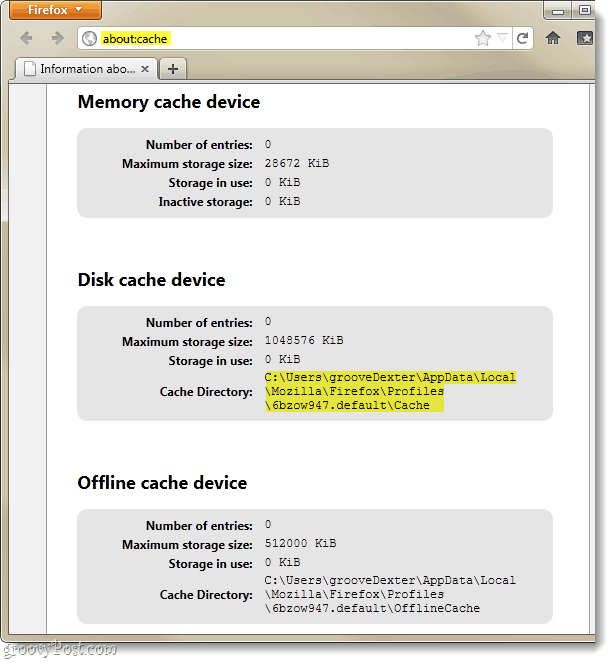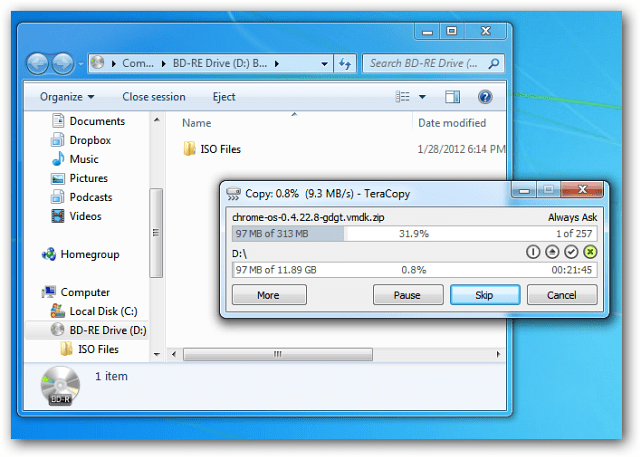विंडोज 10 से माइक्रोसॉफ्ट एज को कैसे अनइंस्टॉल करें
माइक्रोसॉफ्ट माइक्रोसॉफ्ट बढ़त / / April 27, 2020
पिछला नवीनीकरण

आपको बीटा संस्करण से छुटकारा पाने की आवश्यकता है या यह आपके स्वाद का नहीं है, Microsoft एज (क्रोमियम संस्करण) की स्थापना रद्द करना आसान है।
हमने आपको दिखाया कि कैसे स्थापित करने के लिए नया क्रोमियम-आधारित Microsoft एज ब्राउज़र। हालांकि यह विरासत संस्करण की तुलना में बहुत बेहतर ब्राउज़र है, लेकिन यह आपके लिए नहीं हो सकता है। अच्छी खबर यह है कि विरासत संस्करण के विपरीत, आप इसे किसी अन्य ऐप की तरह अनइंस्टॉल कर सकते हैं। यहां बताया गया है कि अपने विंडोज 10 सिस्टम से Microsoft एज को कैसे करें और अनइंस्टॉल करें
विंडोज 10 से माइक्रोसॉफ्ट एज को अनइंस्टॉल करें
यदि आप पहले से ही है Microsoft एज स्थापित किया इसकी स्थापना रद्द करने के लिए केक का एक टुकड़ा है। सबसे पहले, के लिए सिर सेटिंग्स> ऐप्स.
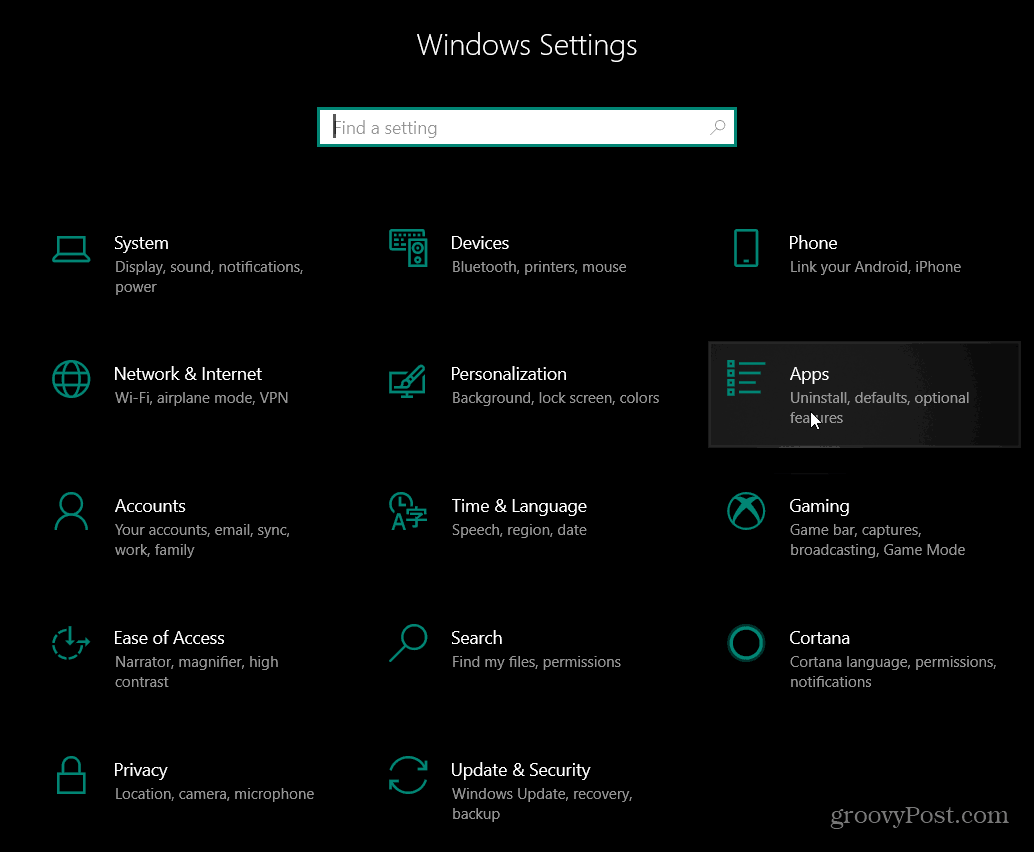
इस उदाहरण के लिए, मेरे पास स्थिर संस्करण और बीटा संस्करण दोनों हैं। फिर एप्स और फीचर्स सेक्शन के नीचे स्क्रॉल करें और क्लिक करें माइक्रोसॉफ्ट बढ़त (या जिस संस्करण से आप छुटकारा पाना चाहते हैं)। अब क्लिक करें स्थापना रद्द करें बटन। आपको एक दूसरा संकेत मिलेगा जहां आपको क्लिक करने की आवश्यकता है स्थापना रद्द करें फिर।
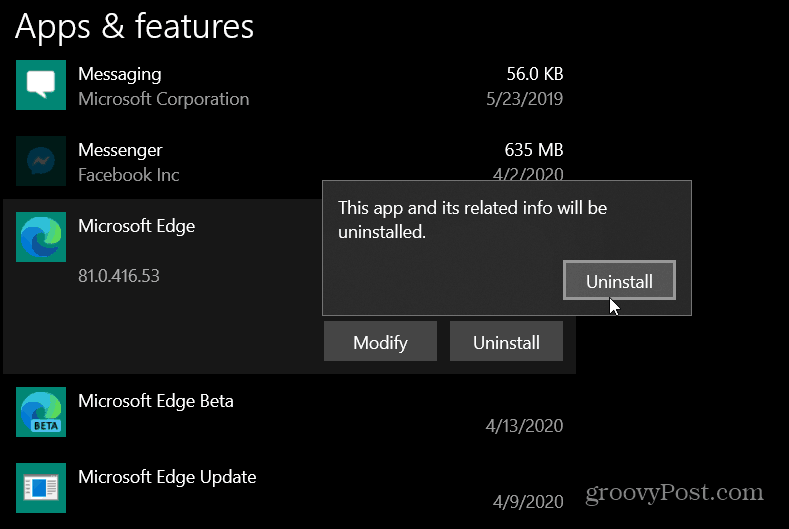
यदि आप सुनिश्चित हैं कि आप इसे अनइंस्टॉल करना चाहते हैं, तो आपको तीसरी बार क्लिक करने के लिए प्रेरित किया जाएगा स्थापना रद्द करें. यहां ध्यान दें कि आप "अपने ब्राउज़िंग डेटा को भी साफ़ करें" बॉक्स को भी देख सकते हैं। यदि आपको लगता है कि आप बाद में एज को फिर से स्थापित करेंगे, तो बॉक्स को चेक न करें। इस तरह से आप ब्राउज़िंग डेटा को पूर्ण रीसेट की आवश्यकता नहीं होगी। यदि आपने इसे अच्छे के लिए किया है - तो ब्राउज़िंग डेटा साफ़ करने के लिए बॉक्स को चेक करें।
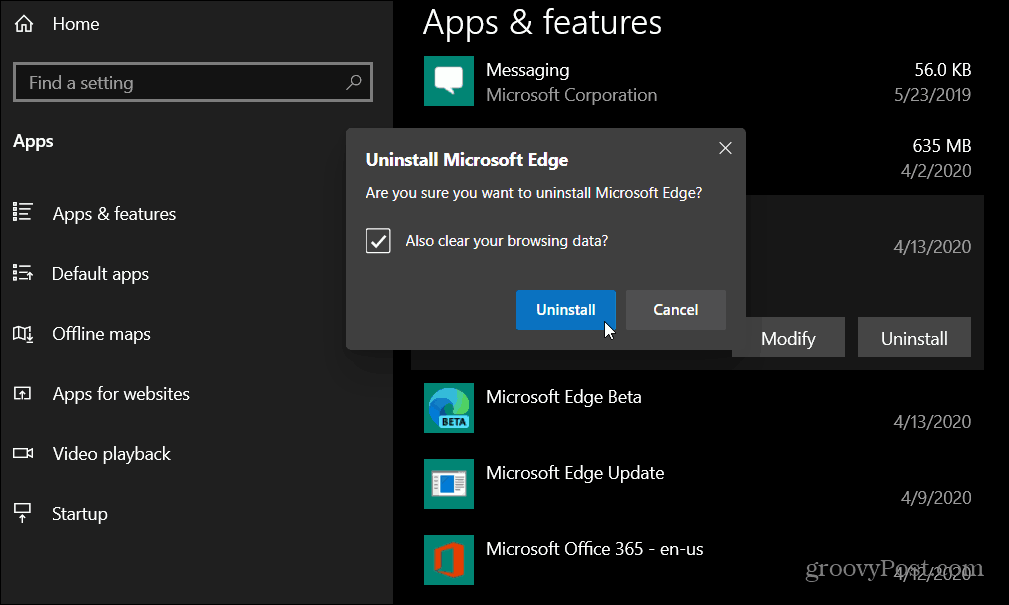
यही सब है इसके लिए। एज की स्थापना के लिए माउस के कुछ ही क्लिक। इसकी स्थापना रद्द करने के बाद, आपको एक पृष्ठ पर निर्देशित किया जाएगा, जो पूछता है कि आपने इसे अनइंस्टॉल क्यों किया है। आप चाहें तो इसे भर सकते हैं या केवल पृष्ठ के बाहर कर सकते हैं।
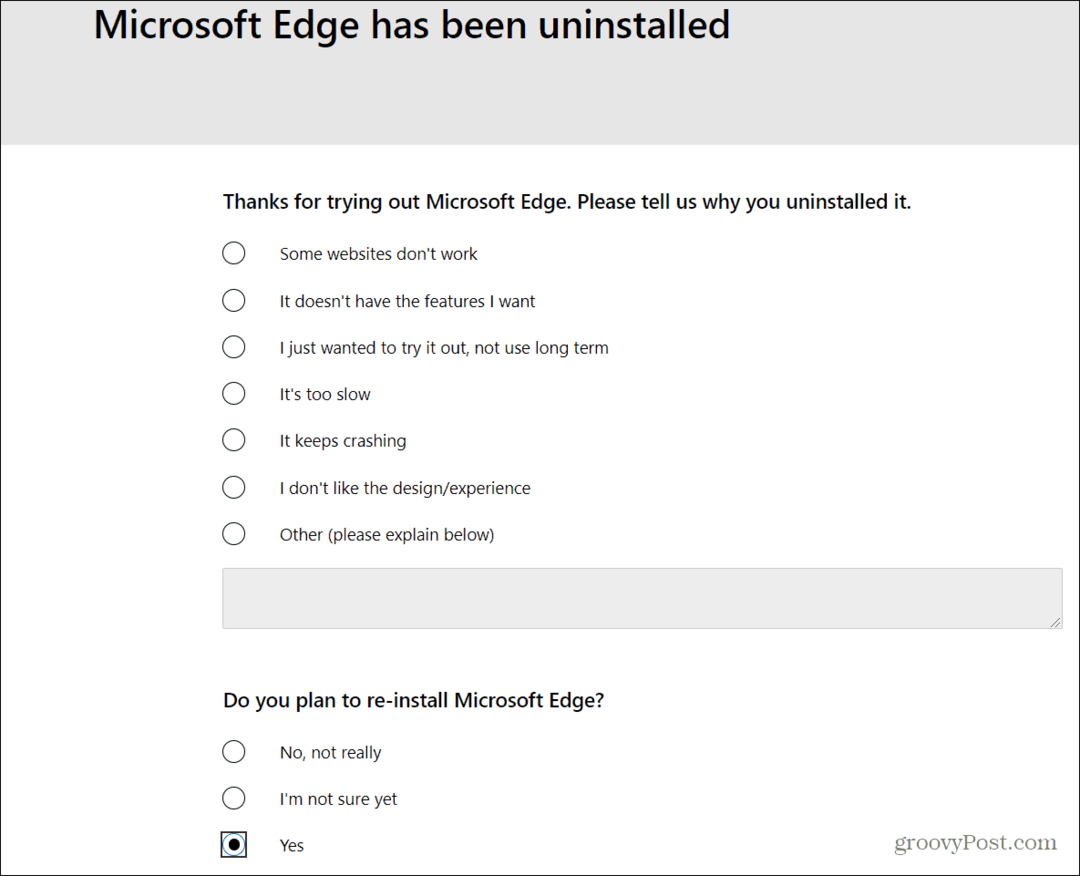
यह काम करता है यदि एज आपके चाय का कप नहीं है। और यह भी काम करता है यदि आप ब्राउज़र के बीटा या देव संस्करणों का उपयोग कर रहे हैं और आधिकारिक स्थिर संस्करण पर बने रहना चाहते हैं।
इसे वास्तव में क्रॉस-प्लेटफ़ॉर्म (विरासत संस्करण के विपरीत) याद रखें। यह विंडोज 10, 8, 7, macOS, Android और iOS के लिए उपलब्ध है। नए ब्राउज़र का उपयोग करने के बारे में अधिक जानने के लिए एज आर्टिकल्स का हमारा संग्रह देखें। वहां आपको टिप्स मिलेंगे कि कैसे करना है ट्रैकिंग सुरक्षा का प्रबंधन करें. और कैसे करें टास्कबार को वेबसाइटें पिन करें.
व्यक्तिगत पूंजी क्या है? 2019 की समीक्षा शामिल है कि कैसे हम इसका उपयोग धन प्रबंधित करने के लिए करते हैं
चाहे आप पहले निवेश से शुरू कर रहे हों या एक अनुभवी व्यापारी हों, पर्सनल कैपिटल में सभी के लिए कुछ न कुछ है। यहाँ एक नज़र है ...